- 機能紹介
シートでは必要に応じて、セルの数値の表示形式を日付、通貨、パーセンテージ、文字列などに設定できます。デフォルトの数値形式を選択できるほか、カスタムの数値形式を作成することも可能です。
- 操作手順
デフォルトの数値形式を設定する
- シートを開きます。
- 設定対象となるセル範囲を選択します。
- ツールバーにある書式ドロップダウンリストから、数値形式(デフォルトでは 標準 が選択されている)を選択します。
- 注:書式プルダウンリストの下部には、通貨、パーセンテージ、小数点以下の桁数を増やす、小数点以下の桁数を減らす アイコンがあり、数値の表示形式を変更できます。
- 250px|700px|reset
カスタムの数値形式を設定する
デフォルトの数値形式では足りない場合、下記方法からその他の設定方法にアクセスします。
- シートを開きます。
- 設定対象となるセル範囲を選択します。
- ツールバーにある書式ドロップダウンリストから、数値形式(デフォルトでは 標準 が選択されている)を選択します。
- ドロップダウンリストの一番下にある その他の形式 をクリックします。
- 250px|700px|reset
- 表示されるポップアップ画面で、カスタム をクリックして、数値形式をカスタマイズできます。
- 画面右下にある 確認 をクリックして、数値形式を適用します。
数値形式の種類
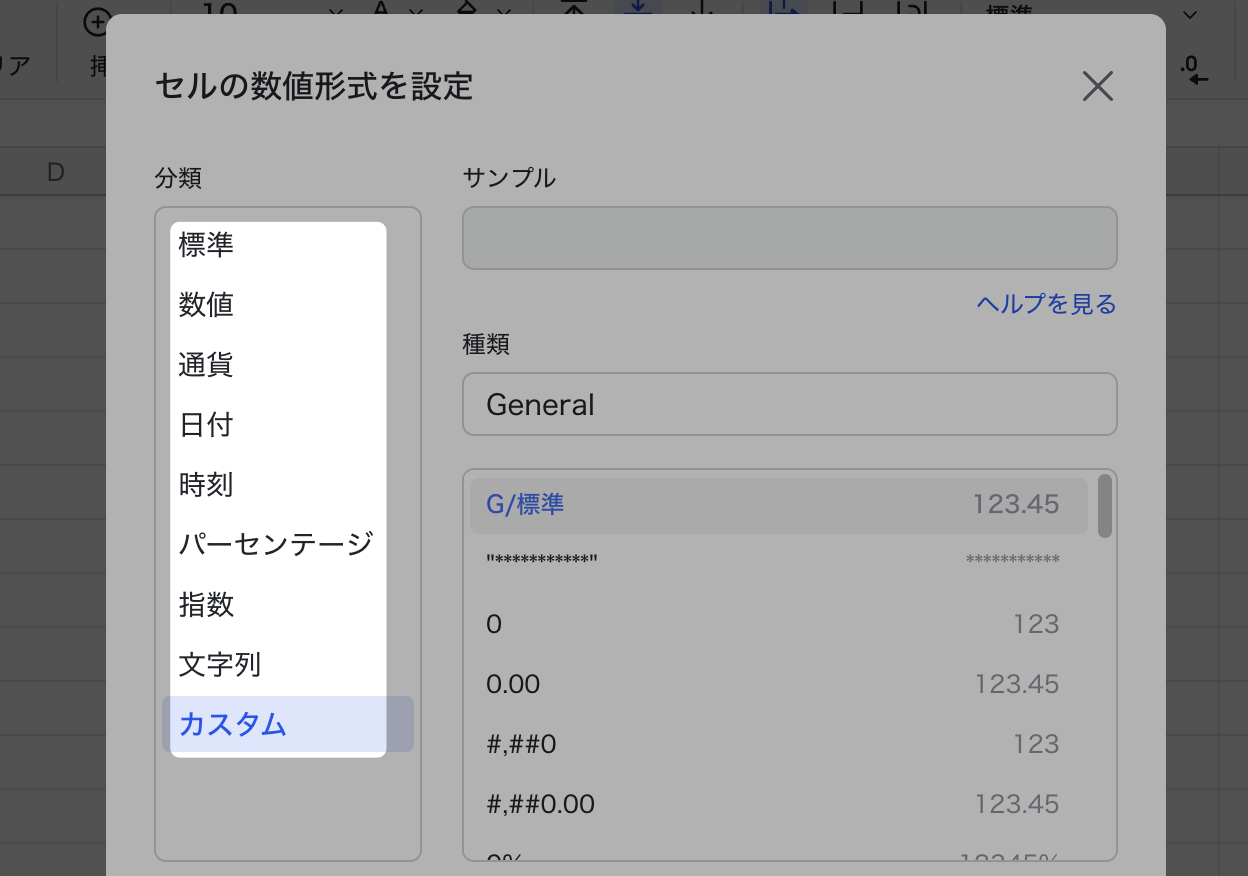
250px|700px|reset
- よくある質問
